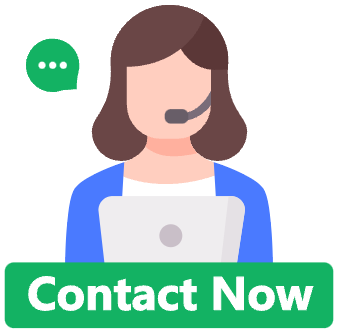
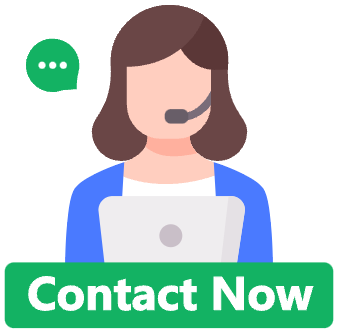
1. EIS-gegevensbestand grafiek in Origin
1.1 Open het ".z60"-gegevensbestand via het notitieboekje van uw computer
![]()
Je kunt de gegevens kopiëren en plakken in Origin.
1.2 Als alternatief kunt u het gegevensbestand ook rechtstreeks in de bron importeren.
Open Oorsprong,klik op "Importeer enkelvoudige ASCII"- Ja.Je moet het EIS-bestand openen en de EIS-gegevens kiezen.
![]()
![]()
1.3 Coördinaten en functies instellen
Na het importeren van de gegevens, zijn Z?? en Z?? nodig. Daarom, gewoon de E ((Y) om X-as, en F ((Y) om Y-as.
![]()
![]()
![]()
Stel de formule zoals hieronder weergegeven, klik op Toepassen, en de waarde van Z?? is absolute waarde, klik op OK.
![]()
1.4 Gebruik twee kolommen voor het grafiek maken.
![]()
2. Polarisatie curve gegevensbestanden grafiek in Origin
2.1 Import van het.cor-gegevensbestand
Open de Origin, klik op "Import Single ASCII" en kies de gegevens die grafiek nodig hebben.
![]()
2.2 Stel de coördinaten- en functieformule in
Met de rechtermuisknop op kolom A, kies "set as Y".
![]()
Evenzo, met de rechtermuisknop op kolom B, Stel als X.
![]()
Let op dat u de huidige gegevens van de X-as moet omzetten in loggegevens. Klik met de rechtermuisknop op kolom B en kies "Set column values".
![]()
F(x)→Math→log(x)→abs(x)→Col(B.)→Toepassen→Goed
![]()
![]()
2.3 Kies kolommen A en B om de volgende grafiek te krijgen:
![]()
3. Import van de M-S curve data naar Origin
3.1 Import van de gegevens
![]()
3.2 Stel de coördinaten- en functieformule in
Stel kolom G in op Csc-2- Ja.dat wil zeggen, (2πfZ)2
Stel kolom C op de X-as en kolom G op de Y-as.
![]()
![]()
3.3Kies de kolommen C en G om de volgende grafiek te krijgen:
![]()